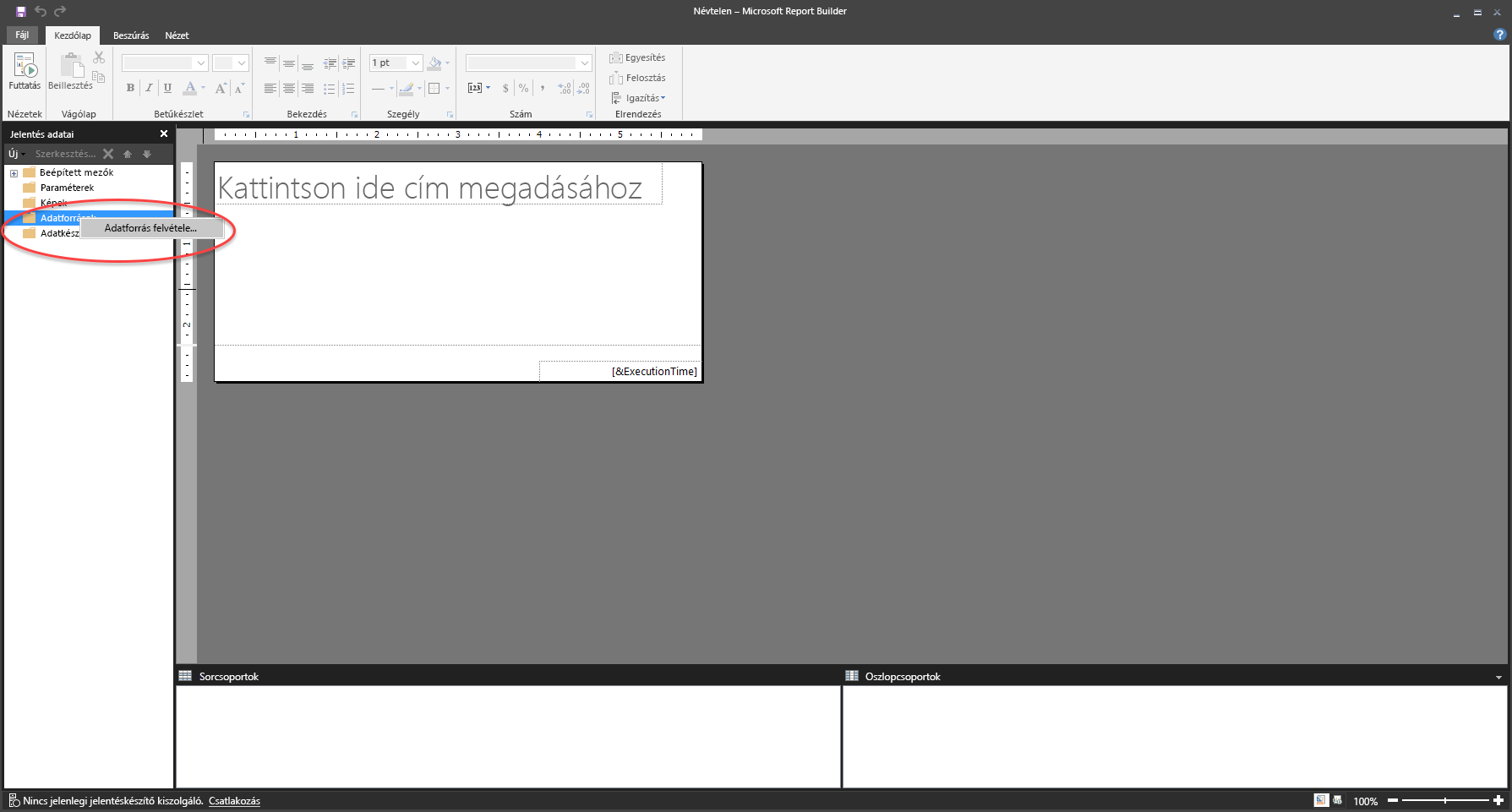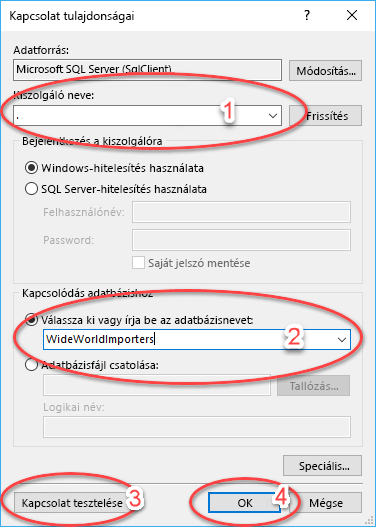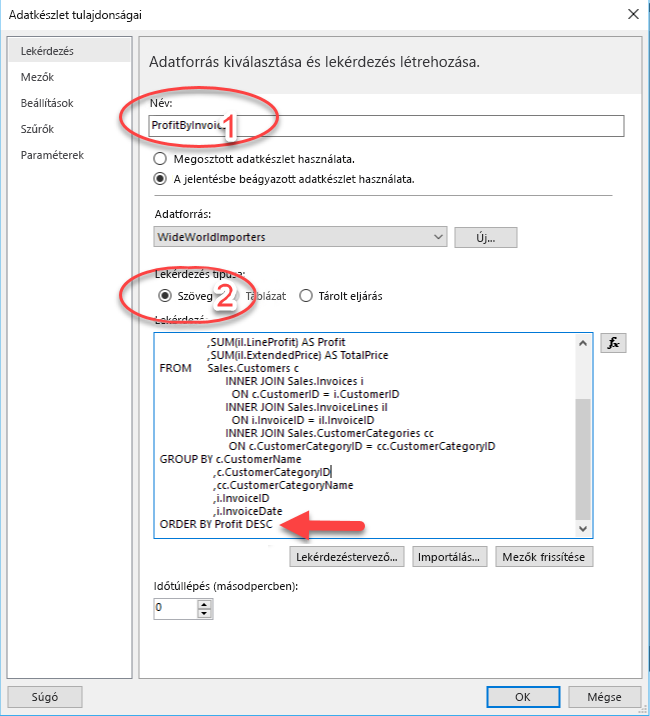Adatok lekérése
A jelentés létrehozásának első lépése az adatok lekérése egy adatforrásból. Ez a folyamat hasonlónak tűnhet az adatok Power BI-ban történő lekéréséhez, azonban különbözik attól. Az oldalakra osztott Power BI-jelentések nem használják a Power Queryt az adatforrásokhoz való csatlakozáskor.
Az oldalakra osztott Power BI-jelentésekben történő adatlekéréshez nem tartozik adattisztítási lépés. A rendszer nem tárol adatokat az oldalakra osztott Power BI-jelentések adathalmazában. Amikor frissülnek a jelentés adatai, a rendszer változatlan formában kéri le az adatokat az adatforrásból, a lekéréshez használt lekérdezés alapján.
Több adatforrásból is gyűjthetők adatok, például a Microsoft Excelből, az Oracle-ből és az SQL Serverből. Az adatok összegyűjtése után azonban a különböző adatforrások nem egyesíthetők egyetlen szemantikai modellel. Minden forrást különböző célra kell használni. Például az Excel-forrásból származó adatok használhatók egy diagramhoz, míg az SQL Serverből származó adatok egy jelentés táblázatához használhatók. Az oldalakra osztott jelentések egy olyan kifejezésnyelvvel rendelkeznek, amellyel megkereshetők a különböző adathalmazokban lévő adatok, de ez a nyelv nem hasonlít a Power Queryre.
Az oldalakra osztott Power BI-jelentések használhatják a Power BI szolgáltatásból származó adathalmazokat. Ezek az adathalmazok a Power Query használatával tisztították és módosították az adatokat. A különbség az, hogy ezt a feladatot a Power BI Desktopban vagy az SQL Server Data Toolsban végezték el a Power BI-jelentéskészítő használata előtt, amelynek felhasználói felületén nem található meg ez az eszköz.
Adatforrás létrehozása és konfigurálása
Az adatok lekéréséhez nyissa meg a Power BI-jelentéskészítőt. Az Első lépések képernyőn válassza az Új jelentés lehetőséget. Eldöntheti, hogy üres, illetve egy táblával vagy diagrammal rendelkező jelentést hoz létre. Ezen példa esetében egy üres jelentés lett kiválasztva. Ezek a lehetőségek létrehoznak egy alapértelmezett vizualizációt az új jelentésben, amely bármikor módosítható. Ezután lépjen a Jelentés adatai ablakra. Ez általában az eszköz bal oldalán található, de szabadon mozgatható.
Kattintson a jobb gombbal az Adatforrások mappára, majd válassza az Adatforrás hozzáadása elemet.
Az Általános lapon adja meg az adatforrás nevét.
Az adatforrás nevének megadása után válassza ki a megfelelő kapcsolati sztringet a Létrehozás gombbal.
A Létrehozás kiválasztása után megjelenik a Kapcsolat tulajdonságai képernyő. A képernyőn látható tulajdonságok minden adatforrás esetében eltérőek. Az alábbi ábra bemutatja, hogy mi jelenhet meg a képernyőn. Az ábrán az SQL Server-kapcsolatainak tulajdonságai láthatók, amelyeket Ön, a jelentés készítője fog megadni:
Kiszolgálónév
Adatbázis neve
A kapcsolat tesztelésére szolgáló gomb
A folytatáshoz kattintson az OK gombra.
A felhasználónevet és a jelszót a Kapcsolat tulajdonságai képernyőn is megadhatja, vagy megtarthatja az alapértelmezett beállítást, és használhatja a Windows-hitelesítő adatokat. Válassza ismét az OK lehetőséget.
Létrehozott egy adatforrást.
A hitelesítés általában túlmutat ennek a kurzusnak a keretein. A kapcsolati adatokat általában az informatikai részleg, az alkalmazás-szakértő vagy a szoftverszállító biztosítja.
Adathalmaz létrehozása és konfigurálása
Az adatforrás egy adott erőforráshoz, például az SQL Serverhez tartozó kapcsolati adatait tartalmazza. Az adathalmaz az adatforráson végrehajtott lekérdezés mentett adatait tartalmazza, nem az adatokat. Az adatok mindig az eredeti helyükön találhatók.
Kattintson a jobb gombbal a Jelentésnézet ablak Adathalmazok elemére, majd válassza az Adathalmaz hozzáadása lehetőséget. Ellenőrizze, hogy a megfelelő adatforrás van-e kiválasztva. Ez a művelet a megfelelő adatforráson fogja futtatni a lekérdezést.
A megjelenő ablakban a következőket teheti:
Elnevezheti a lekérdezést.
Kiválaszthatja, hogy szöveges parancsot vagy tárolt eljárást szeretne használni.
Beírhat egy lekérdezést a szövegmezőbe.